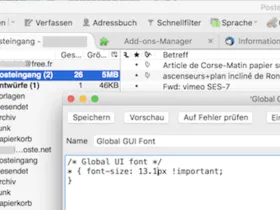Nun bin ich noch auf deinen Link gegangen zum Thema Imap-Konten bei GMX.
Tatsächlich sind alle 3 Ordner OUTBOX, Spamverdacht und Spam GMX-Ordner, obwohl sie nicht auf der GMX-Webfläche angezeigt werden.
Ich kann mir nicht vorstellen, dass diese drei Ordner nicht auf dem GMX Webmail angezeigt werden. Wie könnte Thunderbird sie sonst anzeigen?
Der Ordner OUTBOX heißt dort offensichtlich "Postausgang" und ist als Default-Ordner für gesendete Nachrichten vorgesehen.
Das wird dort selbst eingeräumt.
Da hast du was falsch verstanden. In dem Artikel steht "Die Ordner Vorlagen und Archiv sind in der GMX-Weboberfläche normalerweise nicht vorhanden. Sie müssen diese Ordner daher manuell erstellen."
Man kann sie lediglich ausblenden, und zwar so wie du es beschrieben hast. Jetzt muss ich nur noch rausfinden, warum das bei mir nicht geklappt hat.
In welchem Ordner deines GMX-Kontos werden denn derzeit deine gesendeten Mails abgelegt? Wenn es OUTBOX ist, kannst du vielleicht deshalb den Ordner nicht abbestellen.
Du solltest zunächst überprüfen in Extras > Konten-Einstellungen > GMX-Konto > Kopien & Ordner > Beim Senden von Nachrichten... > Eine Kopie speichern unter.., welcher Ordner dort angegeben ist: der Ordner OUTBOX von GMX oder der Ordner "Gesendet"?
Wie man den Ordner Gesendet statt OUTBOX einstellt, ist ebenfalls in dem verlinkten Artikel beschrieben, weiter unten im Absatz "Thunderbird auf die richtigen Ordner verweisen".